win10安装输入法不显示怎么办 win10输入法安装了没有显示解决方法
更新时间:2023-05-26 15:45:50作者:runxin
很多用户由于使用不习惯win10系统中自带的微软输入法工具,因此也会选择安装自己喜欢的第三方输入法软件,可是在给win10电脑安装完输入法之后,却发现输入法图标没有显示出来,那么win10安装输入法不显示怎么办呢?今天小编就来教大家win10输入法安装了没有显示解决方法。
具体方法:
1、鼠标点击右下角的开始菜单,在弹出的菜单中点击“设置”选项。
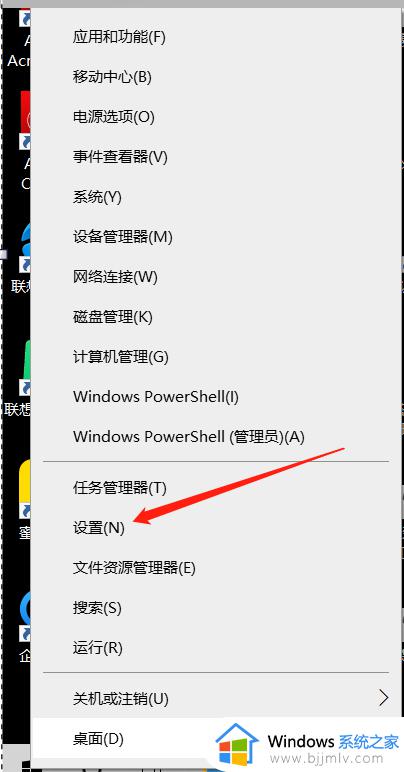
2、进入windows设置界面,选择“时间和语言”选项。
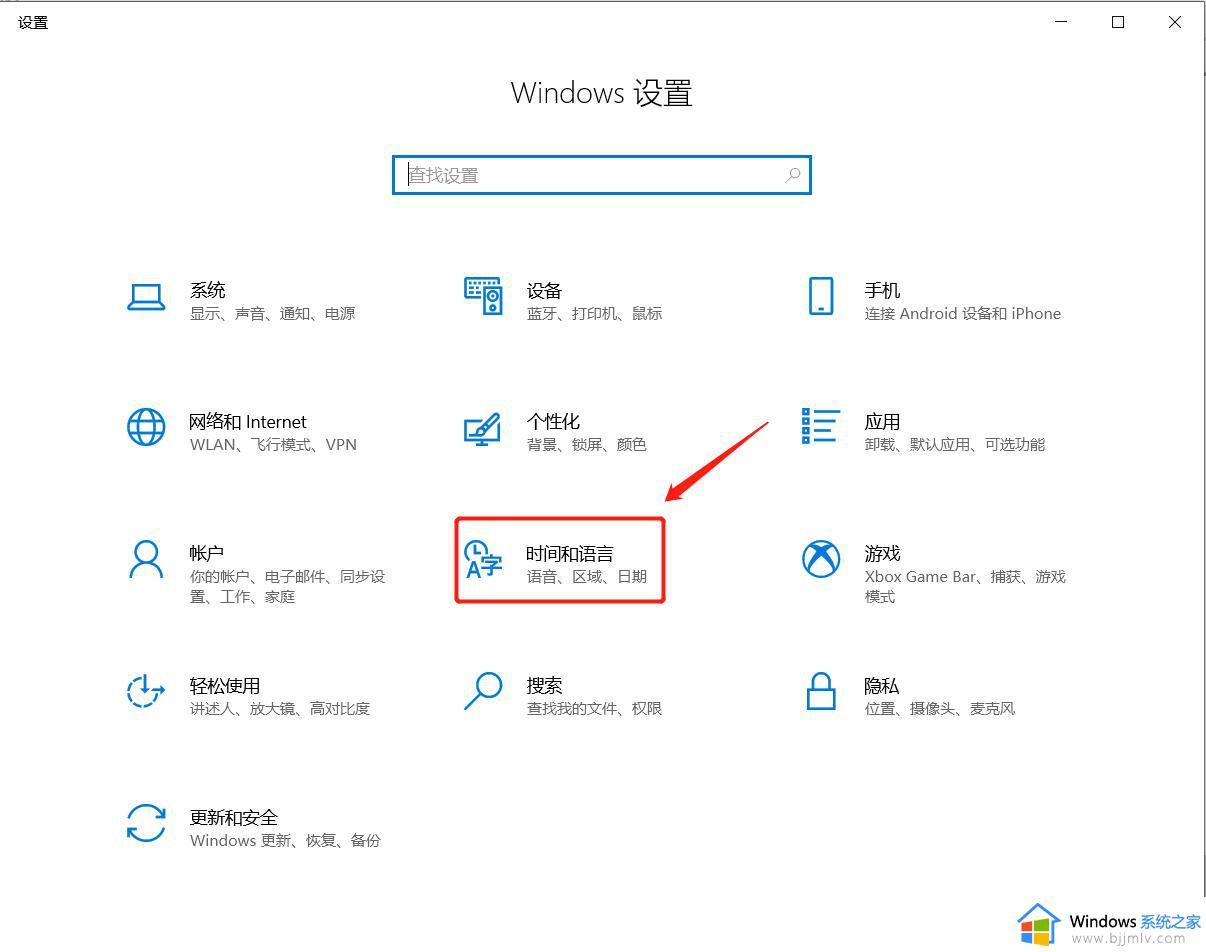
2、在弹出页面中,选择左侧的”语言“选项。
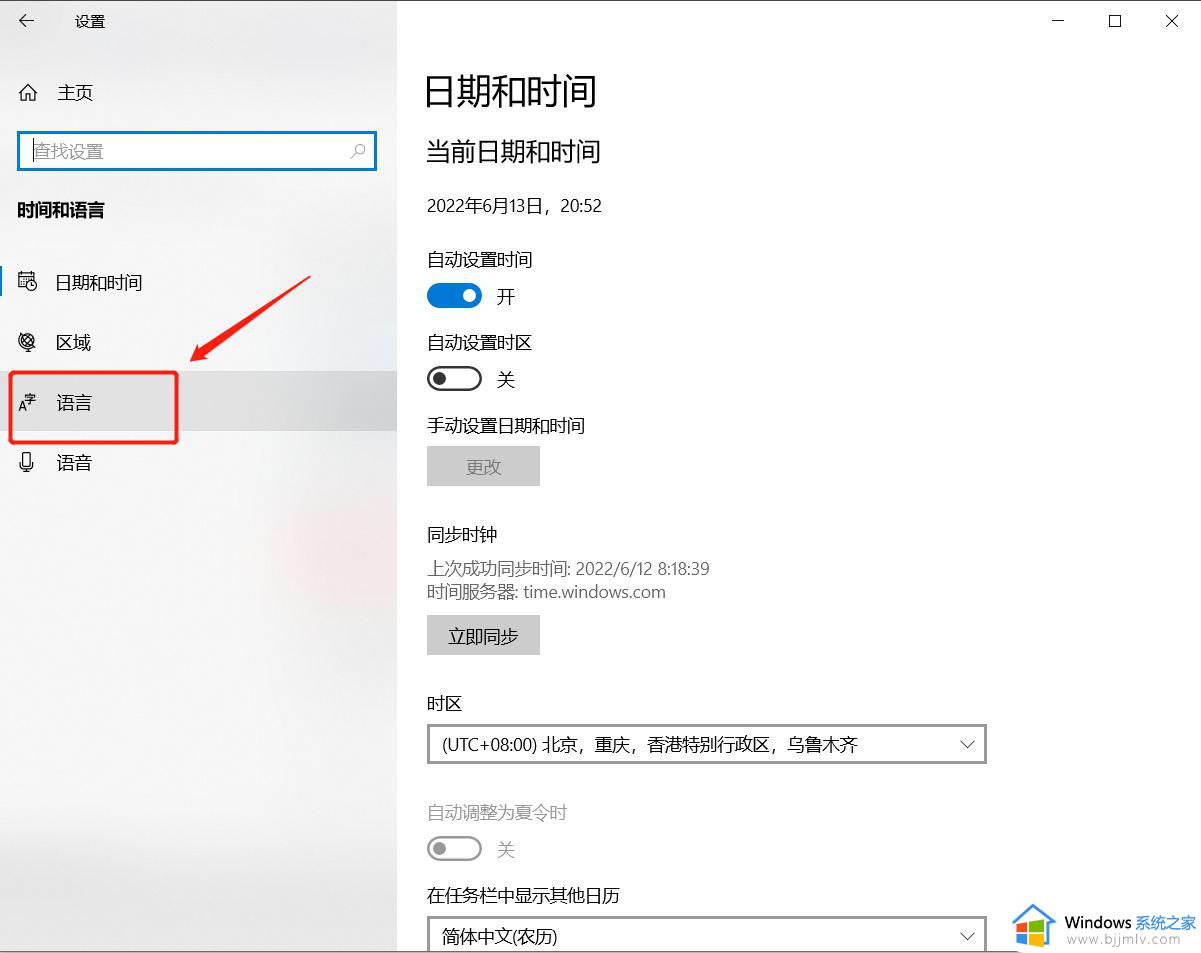
3、在语言中找到”拼写、键入和键盘设置“的选项,并打开。
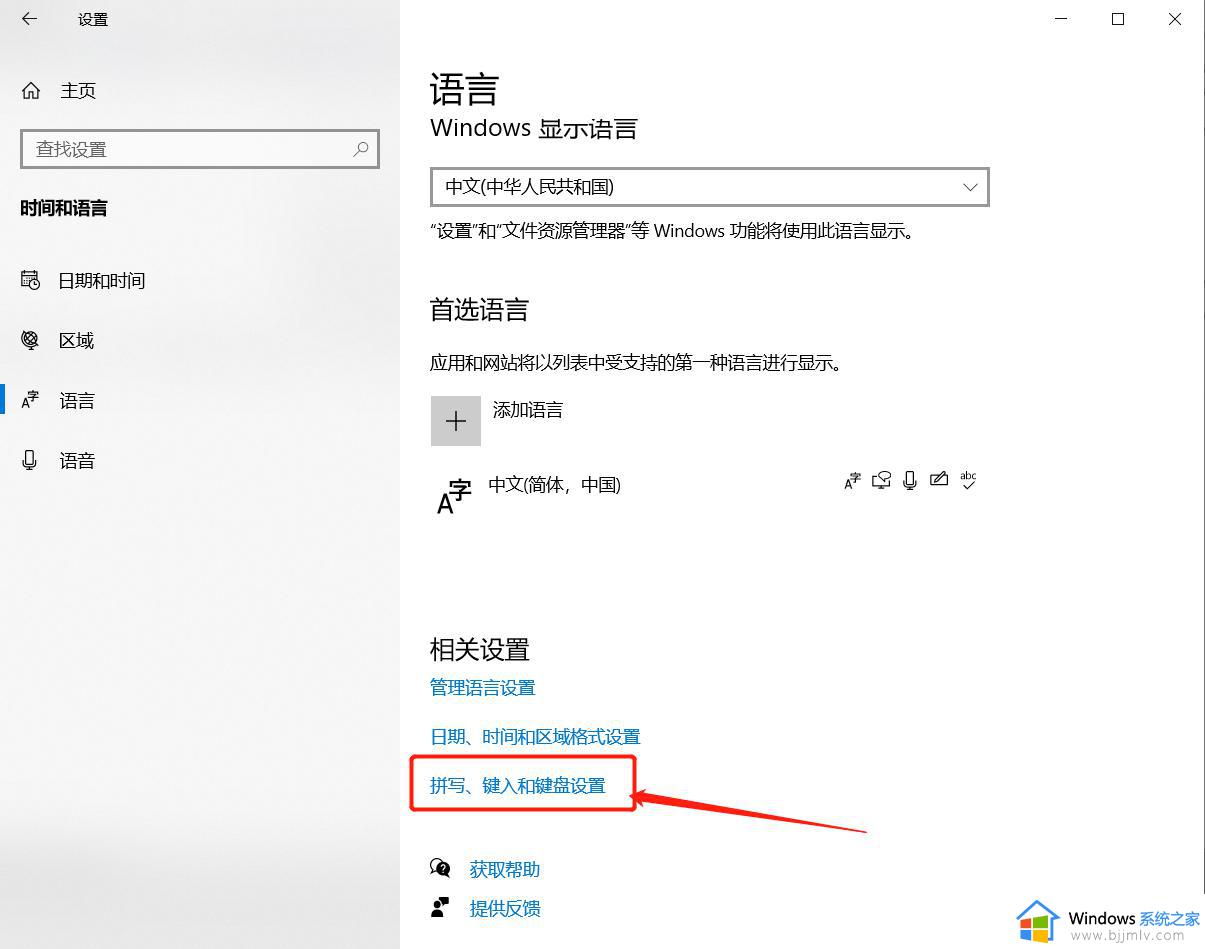
4、然后再在进入的页面中找到”高级键盘设置“的选项,点击进入。
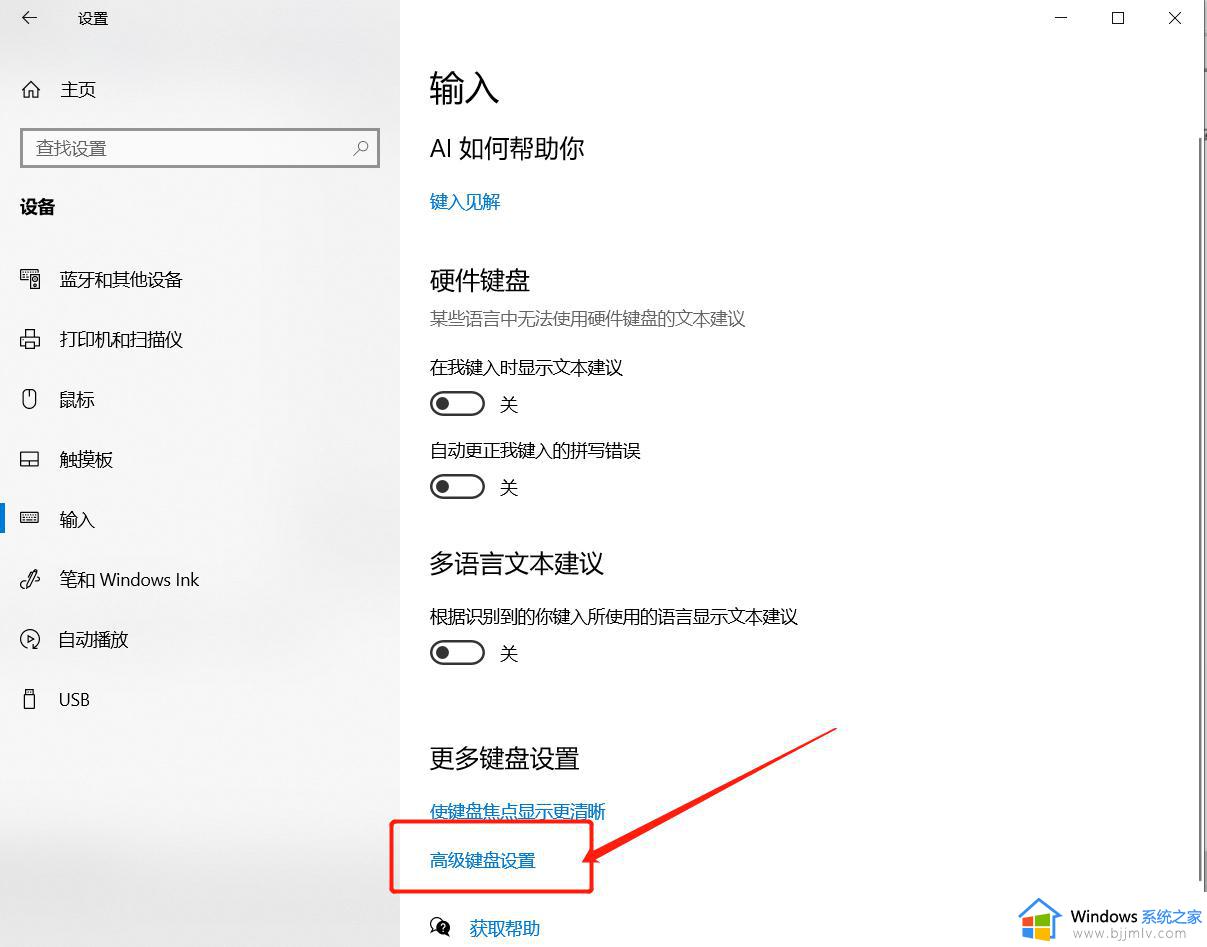
5、在弹出界面中,勾选”允许桌面语言栏(如果可用)“前面的框即可。
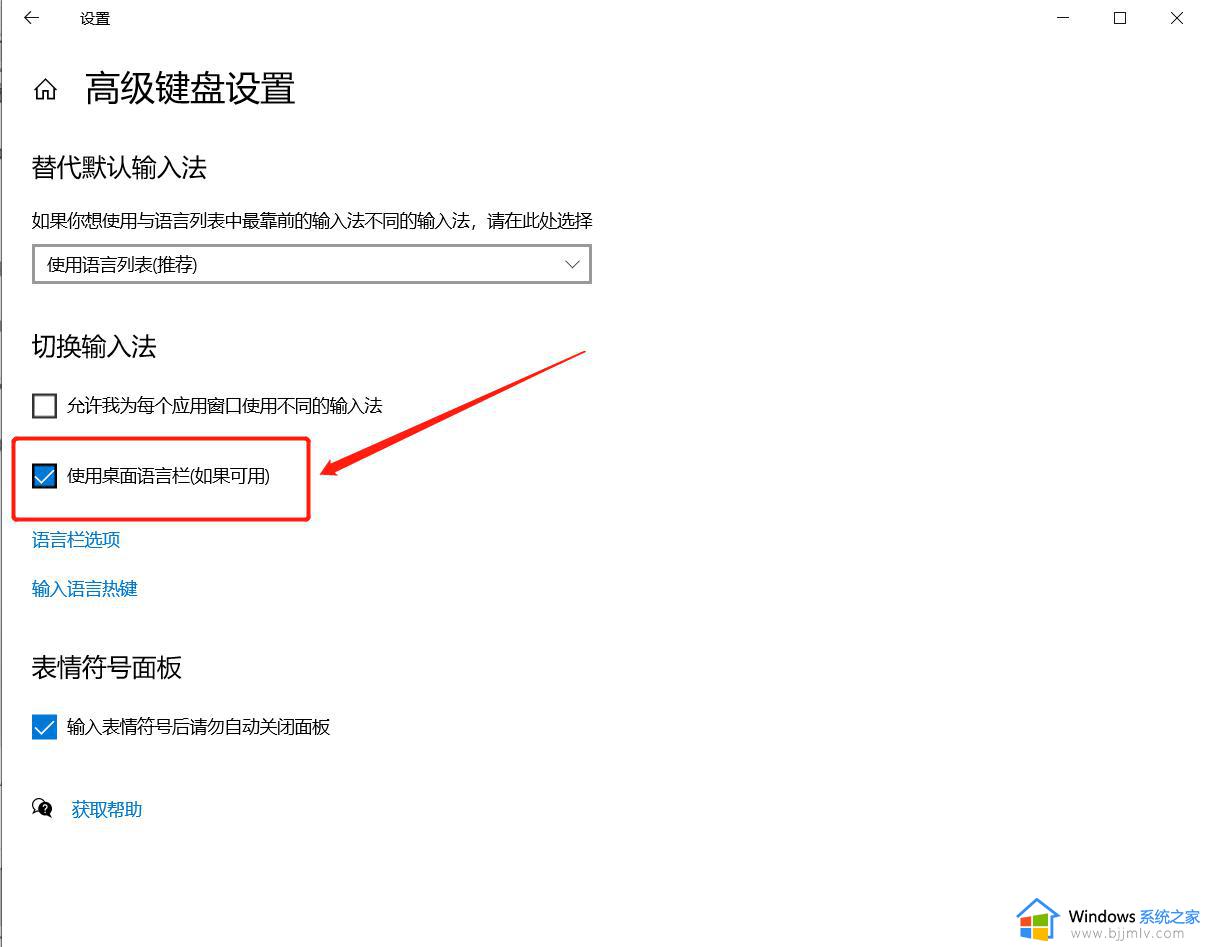
上述就是小编给大家带来的win10输入法安装了没有显示解决方法了,有遇到这种情况的用户可以按照小编的方法来进行解决,希望本文能够对大家有所帮助。
win10安装输入法不显示怎么办 win10输入法安装了没有显示解决方法相关教程
- 搜狗输入法win10安装没反应怎么办 win10搜狗输入法安装无反应解决方案
- win10韩文输入法怎么安装 windows10韩文输入法安装步骤
- win10输入法图标消失怎么办 win10输入法图标不显示处理方法
- win10显示未安装任何音频输出设备什么原因 win10突然显示未安装任何音频输出设备如何解决
- win10输入法没有选字框怎么回事 win10输入法不显示选字框的解决教程
- windows10输入法图标不见了怎么办 win10输入法图标没有了处理方法
- win10添加韩文输入法详细步骤 win10韩文输入法怎么安装
- win10韩文输入法怎么安装 win10怎么添加韩文输入法
- win10输入法无法删除怎么办 win10输入法删除不了解决方法
- win10玩dnf输入法不见了怎么办 win10玩dnf输入法不显示修复方法
- win10如何看是否激活成功?怎么看win10是否激活状态
- win10怎么调语言设置 win10语言设置教程
- win10如何开启数据执行保护模式 win10怎么打开数据执行保护功能
- windows10怎么改文件属性 win10如何修改文件属性
- win10网络适配器驱动未检测到怎么办 win10未检测网络适配器的驱动程序处理方法
- win10的快速启动关闭设置方法 win10系统的快速启动怎么关闭
热门推荐
win10系统教程推荐
- 1 windows10怎么改名字 如何更改Windows10用户名
- 2 win10如何扩大c盘容量 win10怎么扩大c盘空间
- 3 windows10怎么改壁纸 更改win10桌面背景的步骤
- 4 win10显示扬声器未接入设备怎么办 win10电脑显示扬声器未接入处理方法
- 5 win10新建文件夹不见了怎么办 win10系统新建文件夹没有处理方法
- 6 windows10怎么不让电脑锁屏 win10系统如何彻底关掉自动锁屏
- 7 win10无线投屏搜索不到电视怎么办 win10无线投屏搜索不到电视如何处理
- 8 win10怎么备份磁盘的所有东西?win10如何备份磁盘文件数据
- 9 win10怎么把麦克风声音调大 win10如何把麦克风音量调大
- 10 win10看硬盘信息怎么查询 win10在哪里看硬盘信息
win10系统推荐